こんばんは~
ミスターMです。
今日はGoogle Analytics for WordPress by MonsterInsightsというプラグインの設定の仕方を中心に書いていきます。
簡単にグーグルアナリティクスとの連携ができるようになるプラグインです。
Google Analytics for WordPress by MonsterInsights設定の仕方
今回はGoogle Analytics for WordPress by MonsterInsightsのプラグインの設定の仕方について書いていきます。
Google Analytics for WordPress by MonsterInsightsでグーグルアナリティクスと連動するのですが、先にグーグルアナリティクスにサイトを登録しておく必要があります。
グーグルアナリティクスの作り方はこちら
細かく書いてくれています。
では、Google Analytics for WordPress by MonsterInsightsを入れていきましょう。
管理画面の左側のプラグインから入れていきます。
.png)
①をクリックします。
.png)
①にGoogle Analytics for WordPress by MonsterInsightsを入力します。
②の画像のプラグインをインストールします。
.png)
①インストール出来たら、有効化しましょう。
.png)
サイトが英語ですので、翻訳機能を使うと日本語になります。
日本語に翻訳するとわかりやすいですよね。
①のように3つ項目があるので、あなたに一番近いのを選びます。
そして、②を押します。
.png)
特にないので①をクリックします。
.png)
翻訳しているのでおかしい日本語が表示されます。
.png)
グーグルのアカウントを利用して紐づけしますので、一番最初に設定したアナリティクスと紐付ける作業になります。
グーグルのアカウントを選んでクリックします。
.png)
グーグルのアカウントを聞いてきますので許可しましょう。
.png)
①に、いくつもサイトを持っている方はいろいろなサイトが表示されているかと思います。
今回、あなたが紐付けしたいサイトを選びます。
選んだら②を押します。
.png)
途中、このような画面が表示されました。
.png)
.png)
あと半分のところまで来ました。
スクロールして下の保存して続行を押しましょう。
.png)
色々、売り込んできますが、何もせずに(私は)①をクリックしました。
.png)
気がつけばもう少し!
①を押して飛ばします。
.png)
あれ?
終わっておりました。
最後にセットアップを終了してウィザードを終了をクリックします。
.png)
念には念を入れて①をクリックします。
お疲れさまでした。
Gogle Analytics for WordPress by MonsterInsights以外にも
Google Analytics for WordPress by MonsterInsights以外にもグーグルアナリティクスとの連携する方法はあります。
このサイトはCocoonというテーマを使っているのですが、Cocoonなら設定にグーグルアナリティクスとの連携させるところがありますからね。
まとめ
今回は、Google Analytics for WordPress by MonsterInsightsの使い方という事で書いていきました。
何回しても、
あれ?と思ったりしたものですから、残すために書いてみました。
画像を撮りながらしたのですが、結構、画像が多くなってしまい見づらくないかなと思ってしまいました。
あなたの参考になれば!
-300x151.png)
-300x188.png)